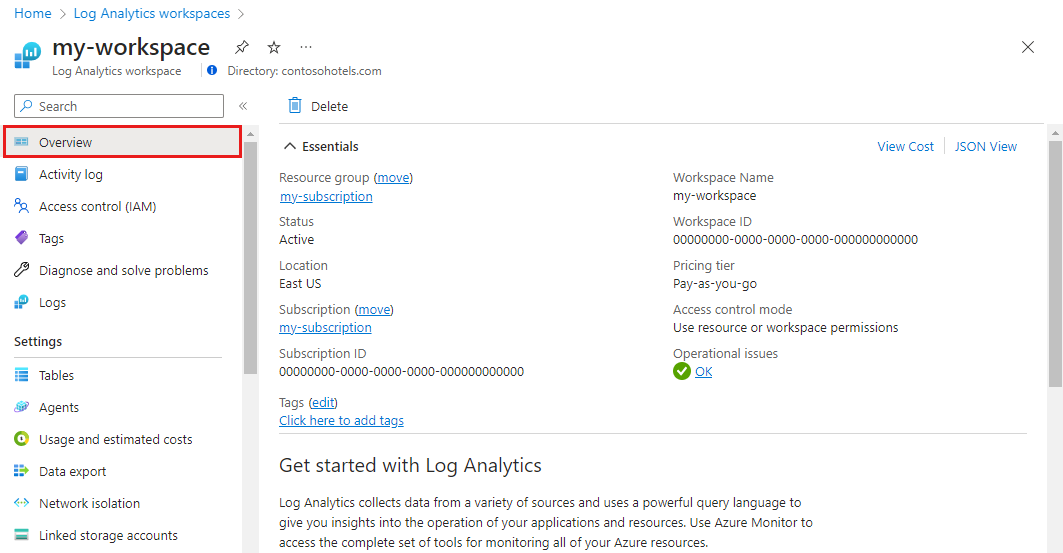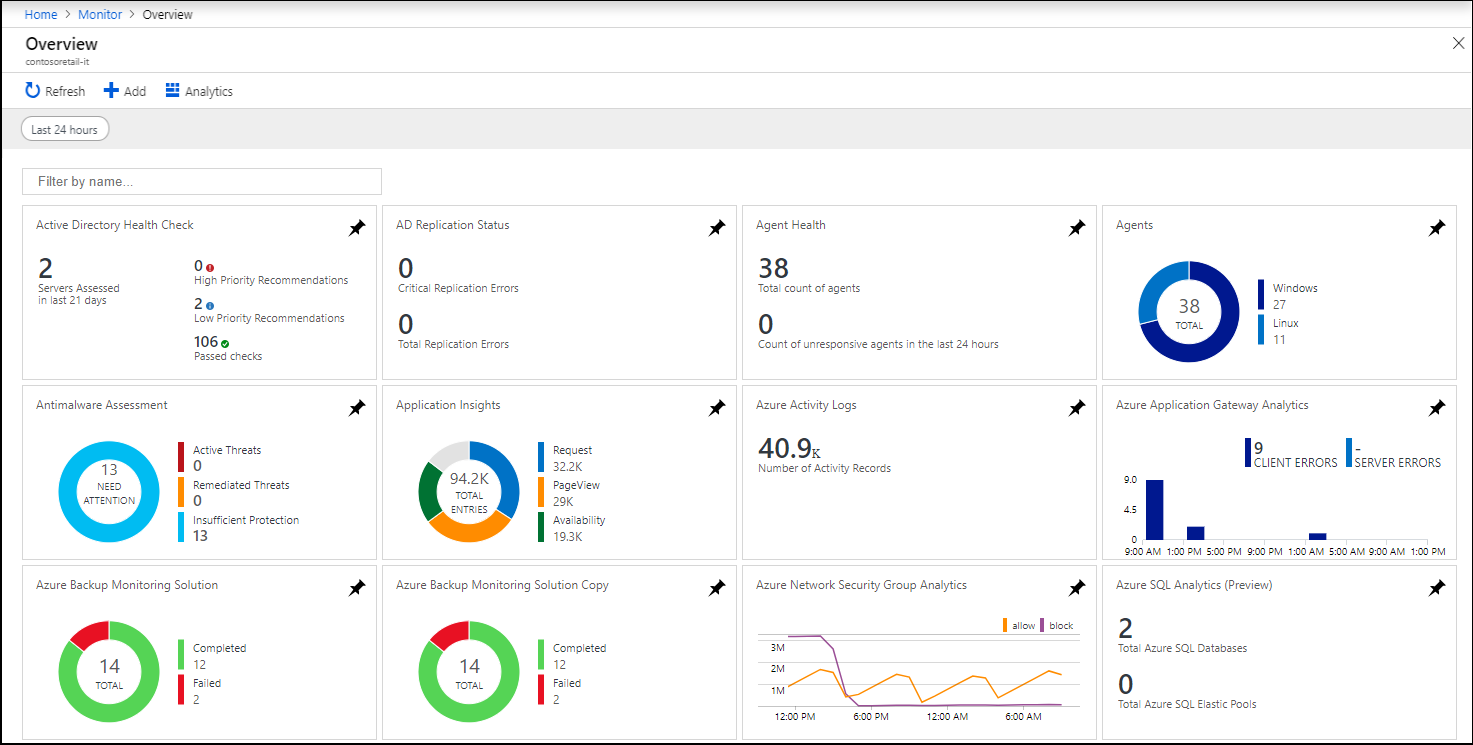Überwachungslösungen in Azure Monitor
Achtung
Viele Überwachungslösungen befinden sich nicht mehr in der aktiven Entwicklung. Es wird empfohlen, jede Lösung zu überprüfen, um festzustellen, ob sie ersetzt wird. Es wird empfohlen, keine neuen Instanzen von Lösungen bereitzustellen, die über andere Optionen verfügen, auch wenn diese Lösungen noch verfügbar sind. Viele wurden durch eine neuere kuratierte Visualisierung oder Erkenntnis ersetzt.
Überwachungslösungen in Azure Monitor ermöglichen eine Analyse des Betriebs einer Azure-Anwendung oder eines Azure-Diensts. Dieser Artikel gibt eine kurze Übersicht über Überwachungslösungen in Azure sowie Details zu deren Verwendung und Installation.
Überwachungslösungen können Azure Monitor für beliebige Anwendungen und Dienste hinzugefügt werden, die Sie verwenden. Die Lösungen sind in der Regel kostenlos, aber durch ihre Datensammlung können Kosten entstehen.
Verwenden von Überwachungslösungen
Die Übersichtsseite zeigt für jede in einem Log Analytics-Arbeitsbereich installierte Lösung eine Kachel an. Um diese Seite zu öffnen, wechseln Sie im Azure-Portal zu Log Analytics-Arbeitsbereichen, und wählen Sie Ihren Arbeitsbereich aus. Wählen Sie im Menüabschnitt Klassisch die Option Zusammenfassung zum Arbeitsbereich (veraltet) aus.
Ändern Sie über die Dropdownfelder am oberen Bildschirmrand den Zeitbereich, der für die Kacheln verwendet wird. Wählen Sie die Kachel für eine Lösung aus, um die dazugehörige Ansicht mit einer ausführlicheren Analyse ihrer gesammelten Daten anzuzeigen.
Die Überwachungslösungen können mehrere Arten von Azure-Ressourcen enthalten. Sie können alle Ressourcen, die in einer Lösung enthalten sind, wie jede andere Ressource anzeigen. Beispielsweise werden alle in der Lösung enthaltenen Protokollabfragen unter Lösungsabfragen im Abfrage-Explorer aufgeführt. Sie können diese Abfragen bei der Durchführung von Ad-hoc-Analysen mit Protokollabfragen verwenden.
Auflisten installierter Überwachungslösungen
So listen Sie die in Ihrem Abonnement installierten Überwachungslösungen auf:
1. Wählen Sie im Azure-Portal das Menü Lösungen aus.
Alle in Ihren Arbeitsbereichen installierten Lösungen werden aufgelistet. Auf den Namen der Lösung folgt der Name des Arbeitsbereichs, wo sie installiert ist.
- Mit den Dropdownfeldern am oberen Bildschirmrand können Sie die Anzeige nach Abonnement oder Ressourcengruppe filtern.
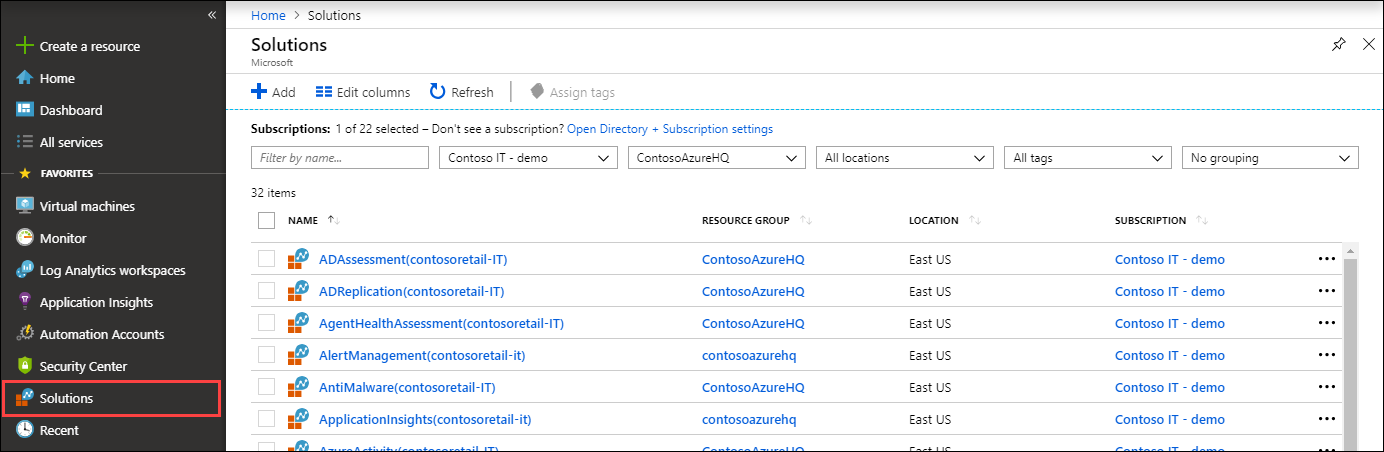
Wählen Sie den Namen einer Lösung, um die dazugehörige Zusammenfassungsseite zu öffnen. Auf dieser Seite werden alle in der Lösung enthaltenen Ansichten angezeigt und Optionen für die Lösung und den Arbeitsbereich bereitgestellt.
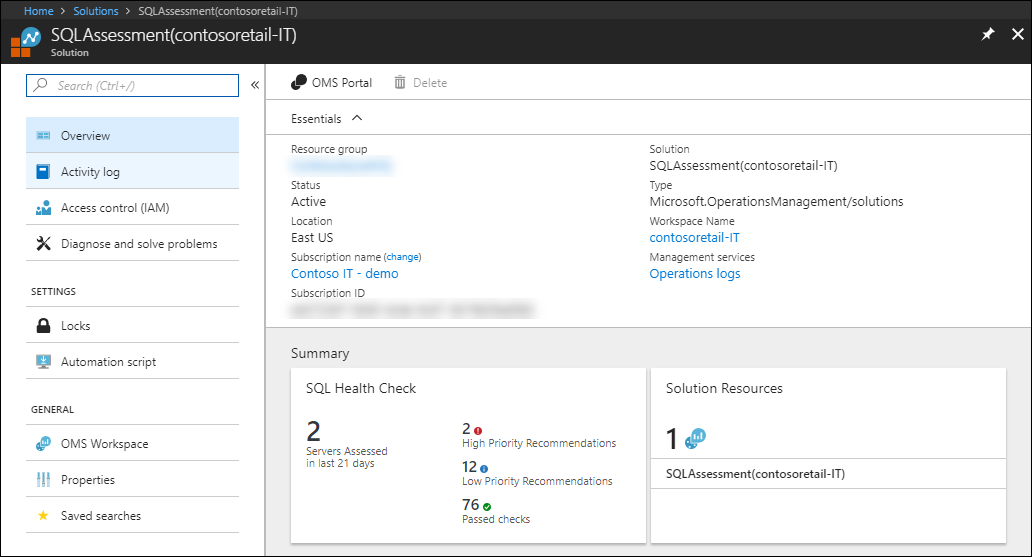
Installieren einer Überwachungslösung
Die Überwachungslösungen von Microsoft und Partnern sind im Azure Marketplace verfügbar. Sie können die verfügbaren Lösungen durchsuchen und sie mit dem folgenden Verfahren installieren. Wenn Sie eine Lösung installieren, müssen Sie einen Log Analytics-Arbeitsbereich auswählen, in dem die Lösung installiert wird und in dem ihre Daten gesammelt werden.
- Wählen Sie aus der Liste mit den Lösungen für Ihr Abonnement die Option Erstellen aus.
- Durchsuchen Sie eine Projektmappe oder suchen Sie sie. Sie können auch diesen Suchlinkverwenden.
- Finden Sie die gewünschte Überwachungslösung, und lesen Sie ihre Beschreibung.
- Wählen Sie Erstellen, um den Installationsprozess zu starten.
- Wenn Sie aufgefordert werden, geben den Log Analytics-Arbeitsbereich an und stellen Sie die erforderliche Konfiguration für die Projektmappe bereit.
Installieren einer Lösung aus der Community
Mitglieder der Community können Verwaltungslösungen für Azure-Schnellstartvorlagen senden. Sie können diese Lösungen entweder direkt installieren oder die Vorlagen für eine spätere Installation herunterladen.
- Führen Sie den unter Log Analytics-Arbeitsbereich und Automation-Konto beschriebenen Prozess aus, um einen Arbeitsbereich und ein Konto zu verknüpfen.
- Gehen Sie zu Azure-Schnellstartvorlagen.
- Suchen Sie nach einer Lösung, an der Sie interessiert sind.
- Wählen Sie die Lösung aus den Ergebnissen aus, um ihre Details anzuzeigen.
- Wählen Sie die Schaltfläche In Azure bereitstellen.
- Sie werden aufgefordert, Informationen wie die Ressourcengruppe und den Standort sowie die Werte für die Parameter in der Lösung anzugeben.
- Wählen Sie Kaufen, um die Lösung zu installieren.
Log Analytics-Arbeitsbereich und Automation-Konto
Für alle Überwachungslösungen wird ein Log Analytics-Arbeitsbereich zum Speichern der gesammelten Daten sowie zum Hosten der Protokollsuchvorgänge und Ansichten benötigt. Einige Lösungen erfordern auch ein Automation-Konto für Runbooks und zugehörige Ressourcen. Der Arbeitsbereich und das Konto müssen den folgenden Anforderungen entsprechen:
- Eine Lösungsinstallation kann jeweils nur einen Log Analytics-Arbeitsbereich und ein Automation-Konto verwenden. Sie können die Lösung separat in mehreren Arbeitsbereichen installieren.
- Sollte eine Lösung ein Automation-Konto benötigen, müssen der Log Analytics-Arbeitsbereich und das Automation-Konto miteinander verknüpft werden. Ein Log Analytics-Arbeitsbereich kann nur mit einem Automation-Konto verknüpft werden. Ein Automation-Konto kann nur mit einem Log Analytics-Arbeitsbereich verknüpft werden.
Wenn Sie die Lösung über Azure Marketplace installieren, werden Sie zur Angabe eines Arbeitsbereichs und eines Automation-Kontos aufgefordert. Die Verknüpfung zwischen beiden wird für Sie erstellt, sofern sie noch nicht besteht.
Gehen Sie wie folgt vor, um die Verknüpfung zwischen einem Log Analytics-Arbeitsbereich und einem Automatisierungskonto zu überprüfen:
- Wählen Sie im Azure-Portal das Automation-Konto aus.
- Scrollen Sie zum Abschnitt Zugehörige Ressourcen des Menüs, und wählen Sie Verknüpfter Arbeitsbereich aus.
- Wenn der Arbeitsbereich mit einem Automation-Konto verknüpft ist, wird auf dieser Seite der Arbeitsbereich aufgelistet, mit dem es verknüpft ist. Wenn Sie den Namen des aufgelisteten Arbeitsbereichs auswählen, werden Sie zur Übersichtsseite für diesen Arbeitsbereich weitergeleitet.
Entfernen einer Überwachungslösung
Sie können jede installierte Überwachungslösung entfernen, außer LogManagment, die eine integrierte Lösung ist, die die Schemas enthält, die keiner bestimmten Lösung zugeordnet sind.
Wenn Sie eine installierte Lösung über das Portal entfernen möchten, finden Sie sie in der Liste mit den installierten Lösungen. Wählen Sie den Namen der Lösung für den Arbeitsbereich, aus dem Sie sie entfernen möchten, um dessen Übersichtsseite zu öffnen, und dann Löschen aus.
Nächste Schritte
- Rufen Sie eine Liste mit Überwachungslösungen von Microsoft ab.
- Machen Sie sich mit dem Erstellen von Abfragen vertraut, um die von den Überwachungslösungen gesammelten Daten zu analysieren.
- Sehen Sie sich alle Beispiel-CLI-Befehle für Azure Monitor an.